Adobe premiere中調整視頻字幕的顯示時長的方法教程
時間:2023-04-17 16:45:34作者:極光下載站人氣:1590
adobe premiere是一款非常受歡迎的視頻剪輯軟件,很多小伙伴在需要剪輯視頻時都會選擇使用該軟件。如果我們在Adobe
premiere中為視頻添加字幕后,希望調整字幕的持續時間,小伙伴們知道具體該如何進行操作嗎,其實操作方法是非常簡單的。我們可以通過多種方法進行調整,小編這里為小伙伴們分享兩種比較常用的調整方法,步驟都是非常簡單的,小伙伴們可以打開自己的Adobe
premiere軟件后,分別嘗試操作一下,看看不同的方法有什么區別。接下來,小編就來和小伙伴們分享具體的操作步驟了,有需要或者是有興趣了解的小伙伴們快來和小編一起往下看看吧!
操作步驟
第一步:打開pr軟件進入編輯界面;

第二步:在時間軸左側點擊字母T圖標后選擇文字工具,在畫面中需要的位置點擊一下并輸入文字內容;
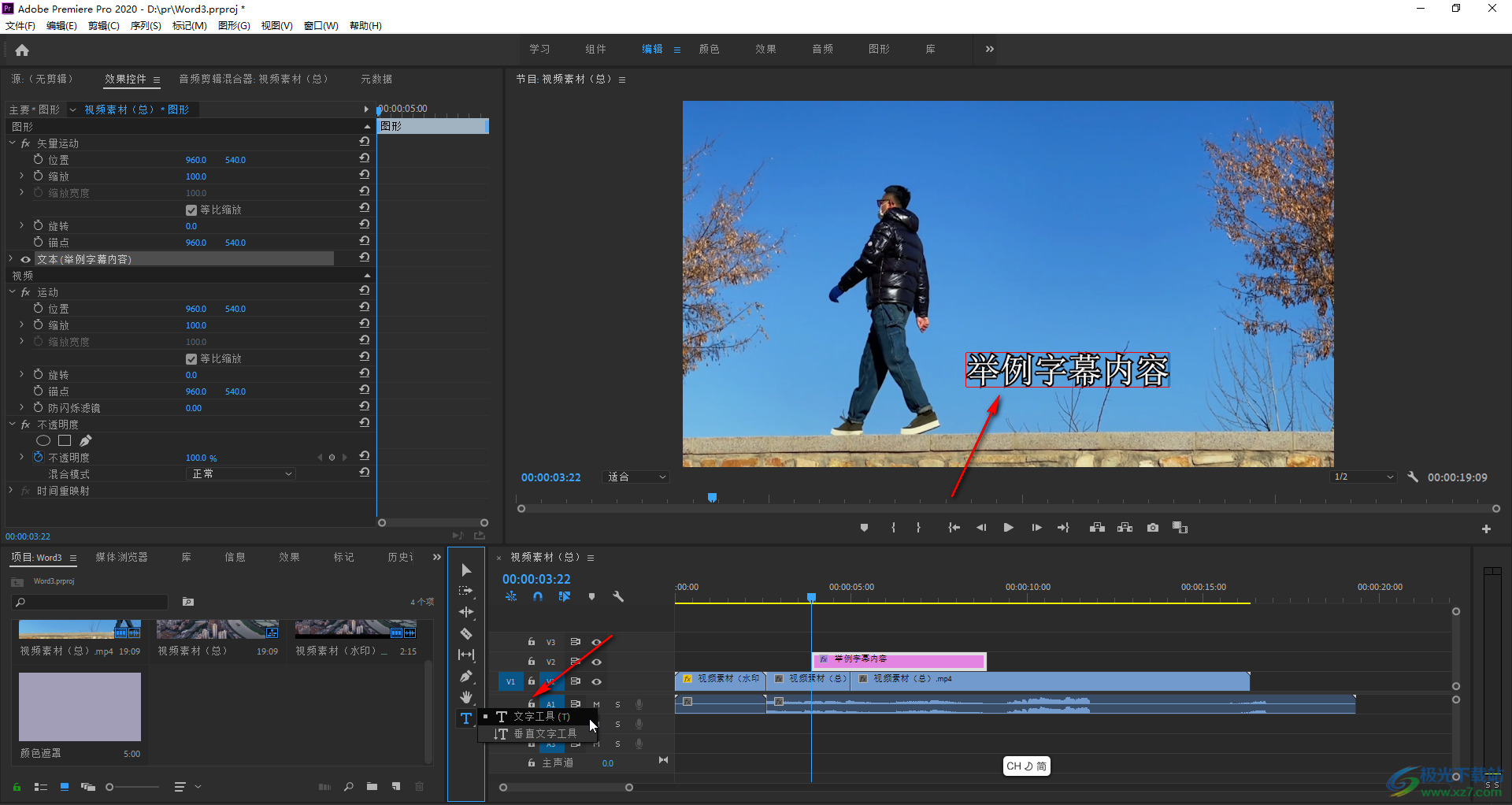
第三步:選中輸入的文字內容,在界面左側點擊切換到“效果控件”欄,點擊“文本”左側的箭頭圖標展開選項, 可以適當調整字體字號,文字顏色等參數;

第四步:方法1.在時間軸將鼠標懸停到字幕素材兩端的邊界線上,拖動就可以調整時長了;
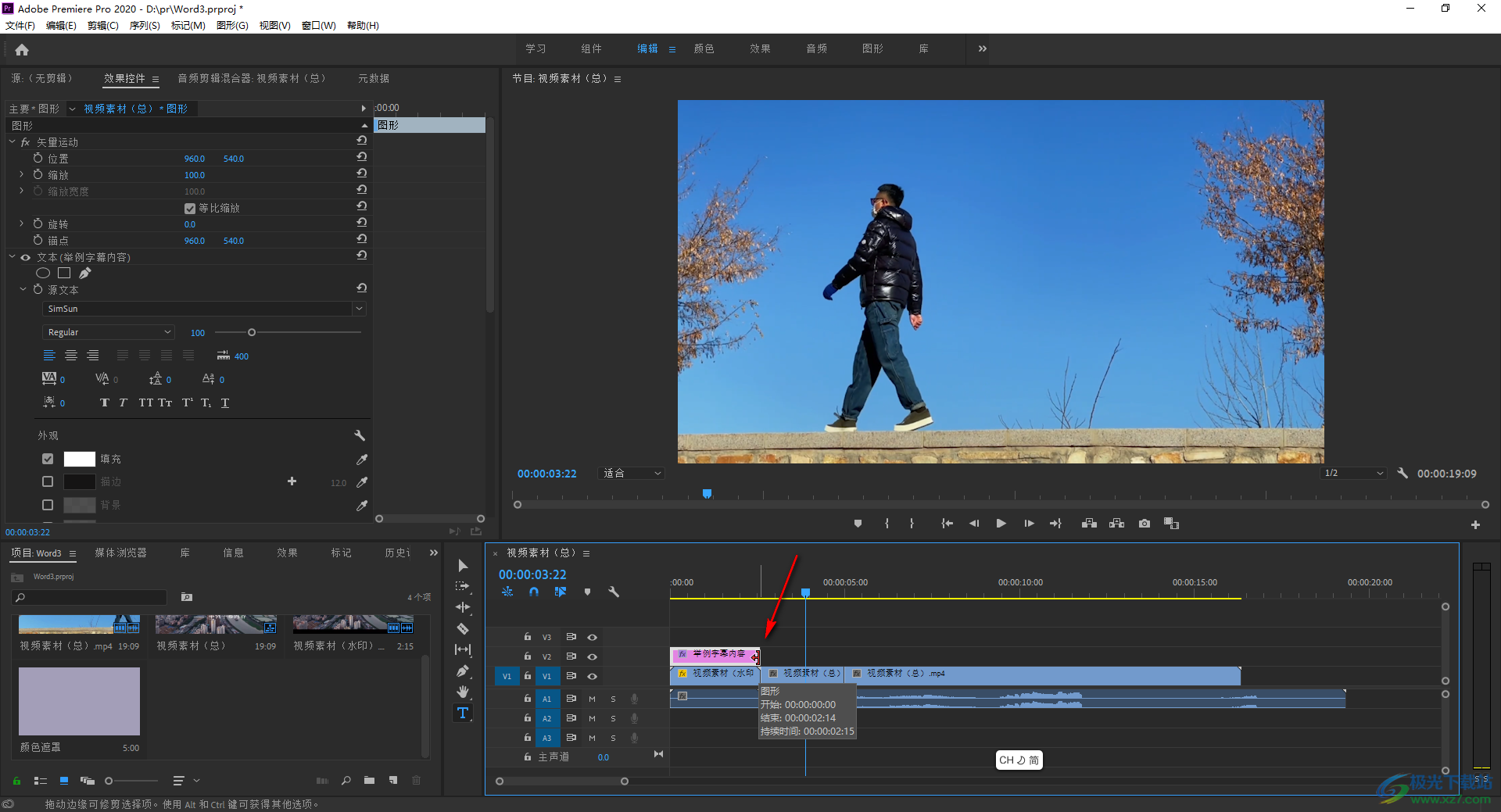
第五步:方法2.也可以在時間軸右鍵點擊文字后,選擇“速度/持續時間”,然后在打開的窗口中輸入需要的持續時間并確定就可以了。
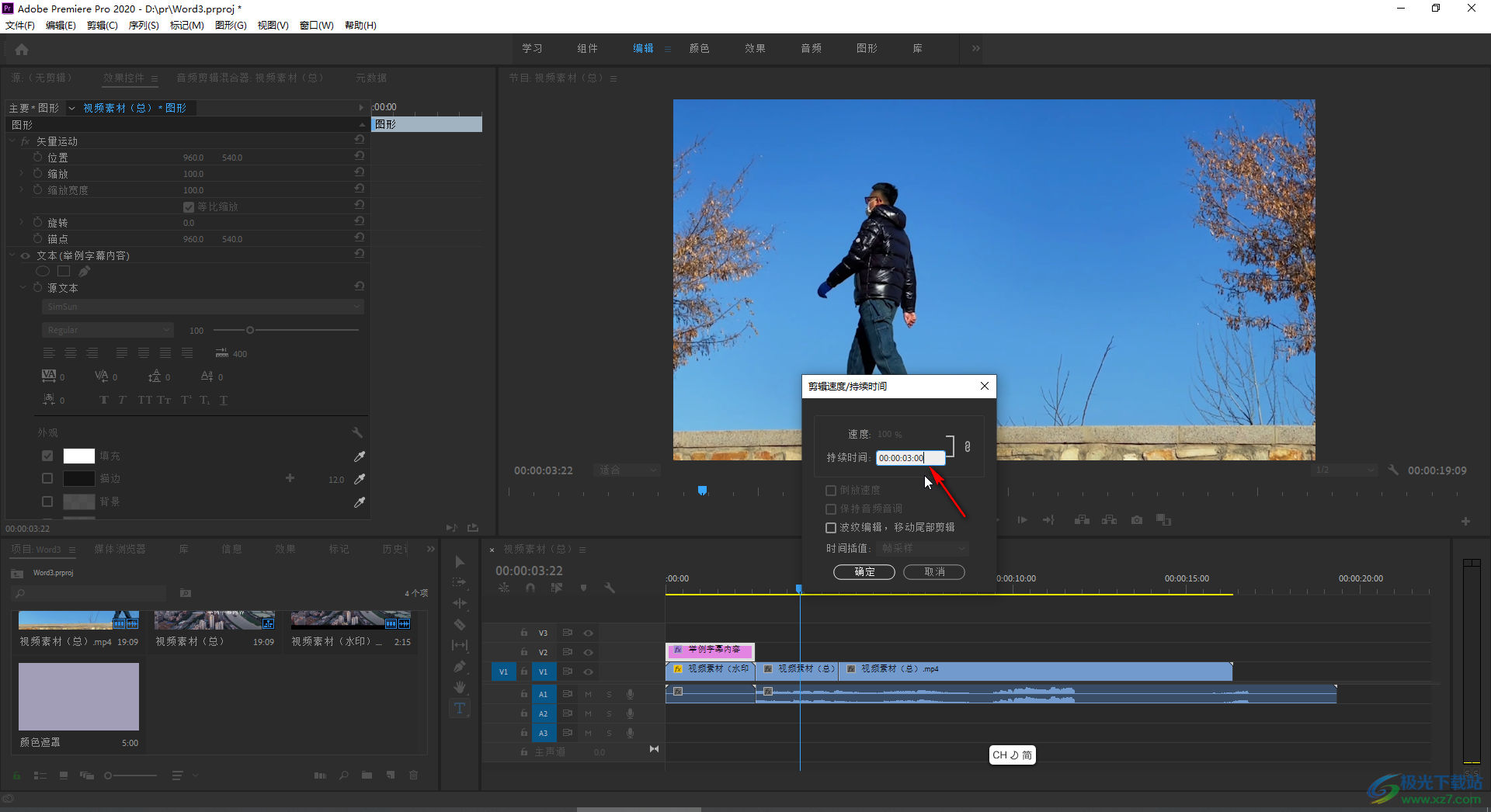
以上就是Adobe premiere中修改修改字幕的持續時間的方法教程的全部內容了。以上兩種方法操作起來都是非常簡單的,小伙伴們可以打開自己的的pr軟件后分別嘗試操作一下。

大小:2.70 MB版本:v2.4環境:WinAll
- 進入下載
相關推薦
相關下載
熱門閱覽
- 1百度網盤分享密碼暴力破解方法,怎么破解百度網盤加密鏈接
- 2keyshot6破解安裝步驟-keyshot6破解安裝教程
- 3apktool手機版使用教程-apktool使用方法
- 4mac版steam怎么設置中文 steam mac版設置中文教程
- 5抖音推薦怎么設置頁面?抖音推薦界面重新設置教程
- 6電腦怎么開啟VT 如何開啟VT的詳細教程!
- 7掌上英雄聯盟怎么注銷賬號?掌上英雄聯盟怎么退出登錄
- 8rar文件怎么打開?如何打開rar格式文件
- 9掌上wegame怎么查別人戰績?掌上wegame怎么看別人英雄聯盟戰績
- 10qq郵箱格式怎么寫?qq郵箱格式是什么樣的以及注冊英文郵箱的方法
- 11怎么安裝會聲會影x7?會聲會影x7安裝教程
- 12Word文檔中輕松實現兩行對齊?word文檔兩行文字怎么對齊?
網友評論